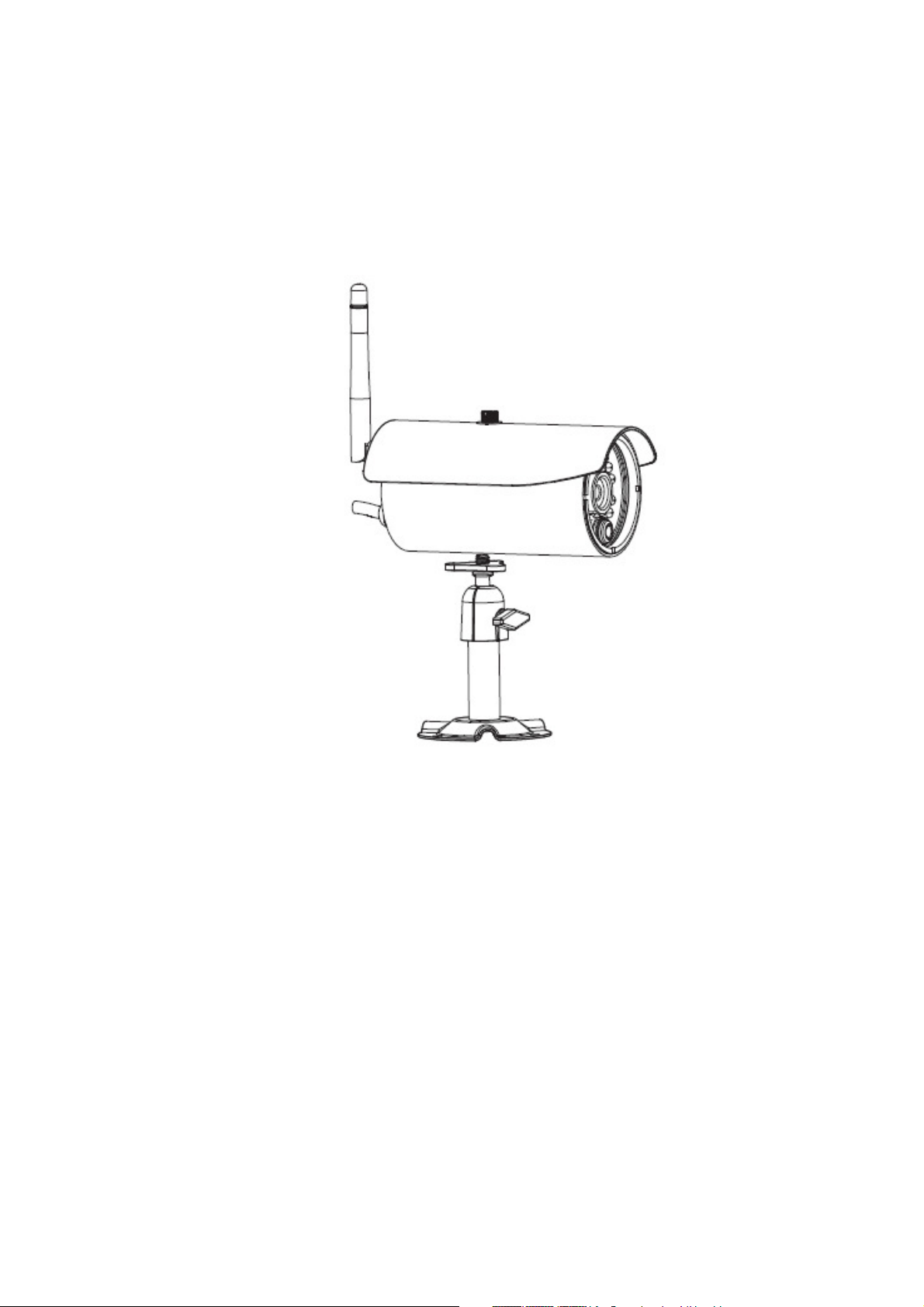
Drahtlose APP-Kamera
Installations- und Bedienungsanleitung
C935IP
Version 1.0
BITTE LESEN SIE DIESE ANLEITUNGEN SORGFÄLTIG BEVOR SIE DIESES PRODUKT IN BETRIEB NEHMEN
UND BEWAHREN SIE DIESES HANDBUCH FÜR ZUKÜNFTIGE REFERENZ AUF.
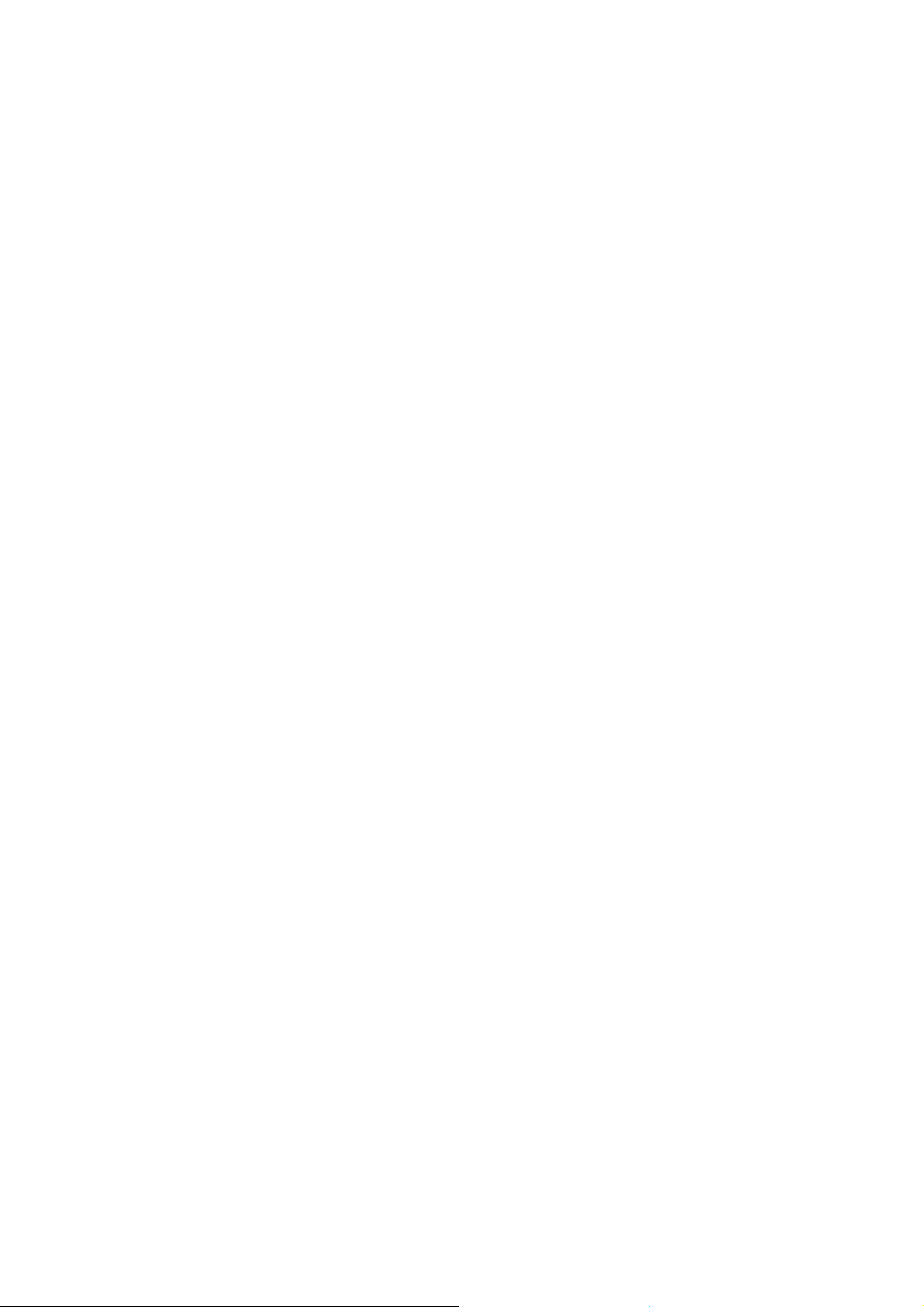
Die moderne WAPP-Kamera kann hochwertige Digitale Hochauflösende (HD)-Video an Ihr(e)
Smart-Mobilgerät(e) liefern, welches eine höhere Internet-Bandbreite erfordert. Aufgrund Ihrer lokalen
Internet-Umgebungsbedingung, zeigen Ihre Mobilgeräte einen schwarzen Bildschirm an oder trennen
sich temporär von der WAPP-Kamera.
* Stellen Sie sicher, dass die WAPP-Kamera mit ausreichend Internet-Bandbreite betrieben wird, 1Mbps
(Upload-/Download-Geschwindigkeit) wird empfohlen.
* Für die beste Leistung, müssen die Smart-Mobilgeräte im WLAN oder 4G mobilen Netzwerk sein, um
maximale Download-Geschwindigkeit zu erhalten.
* Wenn die Internetübertragung langsam ist, wird Ihre WAPP-APP automatisch in den Relais-Modus
schalten.
• Durch Anpassung an “Better Streaming” im Abschnit Systemeinstellung verbessert sich die
WAPP-APP-Leistung.
* Ihre Internet-Bandbreite ist begrenzt. Für die beste Leistung, versuchen Sie zu vermeiden, dass mehr
als zwei Benutzer sich gleichzeitig mit der WAPP-Kamera verbinden.
* Stellen Sie sicher, dass Ihre Smart-Mobilgeräte mit moderner Technologie ausgestattet sind, 1,5GHz
Dual-Core-Prozessor oder ähnliches wird empfohlen.
* Wenn die Signalstärke Ihres WLAN-Routers schwach ist, gibt es mehrere Wege, die Übertragung zu
verbessern:
• Ändern Sie die jeweilige Position des Routers/der Kamera, um ein besseres Signal zu empfangen.
• Verwenden Sie ein verdrahtetes Ethernetkabel an der WAPP-Kamera, um eine Verbindung zwischen
der WAPP-Kamera und Ihrem Router herzustellen.
• Verwenden Sie den WLAN-Verstärker, um das Leistungsspektrum Ihrer WLAN-Route zu maximieren.
• Schalten Sie Ihren Router in den 11b/11g-Modus, um das Leistungsspektrum Ihres Routers zu
verbessern.
• Kaufen Sie ein Verlängerungskabel oder eine leistungsstarke Antenne für Ihre Kamera beim
WAPP-Verkäufer.
* Bitte stellen Sie sicher, dass die verwendete Speicherkarte, eine Speicherkarte der KLASSE10 ist.

INHALT
EINLEITUNG ..................................................................................................................................
BETRIEBSBEREICH DRAHTLOSER GERÄTE................................................................................. 2
WICHTIGE SICHERHEITSMAßNAHMEN .......................................................................................... 2
PACKUNGSINHALT ..................................................................................................................................... 4
HINWEISE ZUR SICHERHEIT UND INSTALLATION .................................................................................. 5
NACHTSICHT ...................................................................................................................................... 6
INSTALLATION DER KAMERA .......................................................................................................... 6
KAMERA-ÜBERBLICK ................................................................................................................................ 6
APP HERUNTERLADEN UND EINRICHTEN .............................................................................................. 8
LIVE-ANSICHT / SCHNAPPSCHUSS / AUFNAHME .................................................................................. 11
SCHNAPPSCHÜSSE ANSEHEN ................................................................................................................ 12
IHRE VIDEOS ABSPIELEN .......................................................................................................................... 12
ÜBERBLICK HAUPTSEITE .......................................................................................................................... 16
ERWEITERTE EINSTELLUNGEN ................................................................................................................ 21
ADMIN-PASSWORT ..........................................................................................
E-Mail-Warnung ..................................................................................................................................... 22
ZEITZONE ............................................................................................................ ...................................23
ZEITUMSTELLUNG .................................................................................................................................23
GERÄTE-SICHERHEITSCODE ...............................................................................................................23
VIDEO-EINSTELLUNGEN .......................................................................................................................23
WLAN-EINSTELLUNG .............................................................................................................................24
EMPFINDLICHKEITSEINSTELLUNG ......................................................................................................25
E-MAIL-EINSTELLUNG .......................................................................................................................... 25
SD-KARTENEINSTELLUNG .................................................................................................................. 26
ÜBERSCHREIBT DIE SD-KARTE ...........................................................................................................26
PROFILEINSTELLUNG ...........................................................................................................................26
GERÄTEINFORMATION ..........................................................................................................................26
PRODUKTSPEZIFIKATION ...........................................................................................................................30
SPEICHERMEDIENVERWALTUNG ............................................................................................................. 31
.....................
……….……………
2
... 22
1
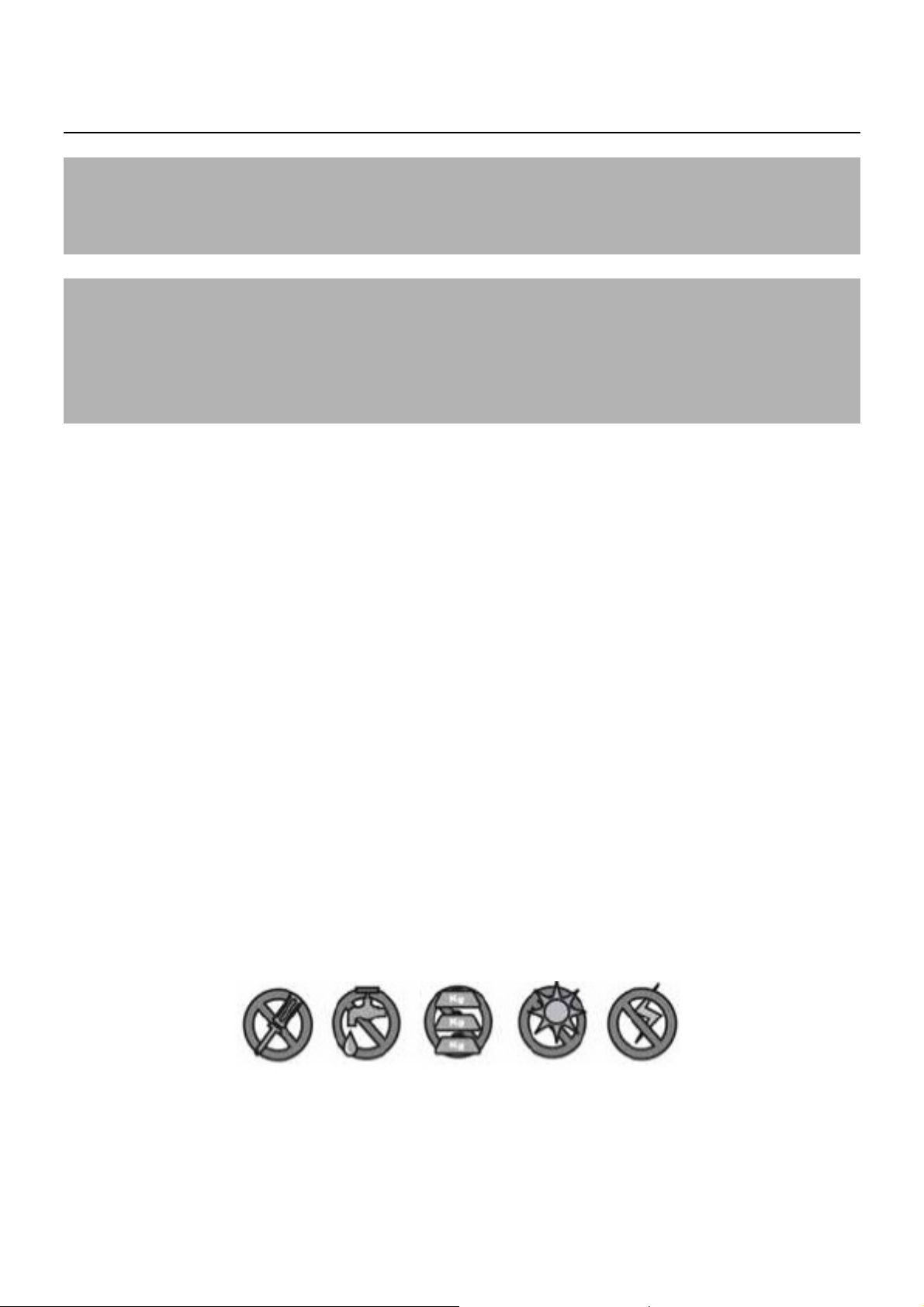
EINLEITUNG
BITTE ZUERST LESEN
Bitte lassen Sie stets Vorsicht walten, wenn Sie CCTV-Geräte installieren, besonders wenn es bekannte Grundsätze
gibt. Erkundigen Sie sich, welche Gesetze und Regelungen in Ihrem Wohngebiet für die Installation von Geräten zur
Videoaufzeichnung/-Überwachung gelten. Es könnte erforderlich sein, die Zustimmung Dritter einzuholen.
BETRIEBSBEREICH DRAHTLOSER GERÄTE
Stellen Sie sicher, dass der Signalempfang zwischen der/den drahtlosen Kamera(s) und dem WLAN-Router so gut
wie möglich ist. Falls nötig, verringern Sie die Entfernung zwischen der/den Kamera(s) und dem WLAN-Router, um
die Gesamtleistung des Systems zu verbessern. Das CCTV-Set mit drahtloser aufnahmefähiger Farbkamera wird
auf einer sicheren digitalen 2,4GHz-Frequenz betrieben, durch die Interferenzen durch Produkte wie WLAN-Router,
schnurlose Telefone oder Mikrowellen weitgehend vermieden werden.
WICHTIGE SICHERHEITSMAßNAHMEN
Schäden, die durch Nichteinhaltung dieser Bedienungsanleitung entstehen, führen zum Erlöschen der
Gewährleistung!
Wir übernehmen keine Verantwortung für Schäden an Gegenständen oder Personen, die durch unsachgemäße
Handhabung oder Nichteinhaltung der Sicherheitsmaßnahmen entstehen! In solchen Fällen ist jeder
Gewährleistungsanspruch null und nichtig.
1. Lassen Sie die Kamera nicht fallen, beschädigen Sie sie nicht und nehmen Sie die Kamera auch nicht
auseinander; ansonsten erlischt die Garantie.
2. Vermeiden Sie jeglichen Kontakt mit Wasser und trocken Sie vor der Nutzung Ihre Hände.
3. Ziehen Sie niemals am Netzkabel. Verwenden Sie den Stecker, um das Gerät von der Steckdose zu trennen.
4. Setzen Sie die Kamera nicht hohen Temperaturen oder direktem Sonnenlicht aus. Dadurch könnte die Kamera
beschädigt oder temporäre Fehlfunktionen ausgelöst werden.
5. Verwenden Sie die Geräte mit Sorgfalt. Vermeiden Sie Druck auf das Gehäuse der Kamera.
6. Zu Ihrer eigenen Sicherheit, vermeiden Sie es die Kamera bei Sturm oder Blitzschlag zu verwenden oder
auszuschalten.
7. Entfernen Sie das Netzteil während langer Zeiträume zwischen Verwendung.
8. Verwenden Sie nur Zubehör und Netzteile, die vom Hersteller mitgeliefert wurden.
9. Um die Vorschriften, die auf die elterliche Verantwortung zutrifft einzuhalten, bewahren Sie die Geräte außerhalb
der Reichweite von Kindern auf.
10. Überprüfen Sie, dass Stromkabel während des Betriebs nicht gequetscht oder durch scharfe Kanten beschädigt
werden.
2
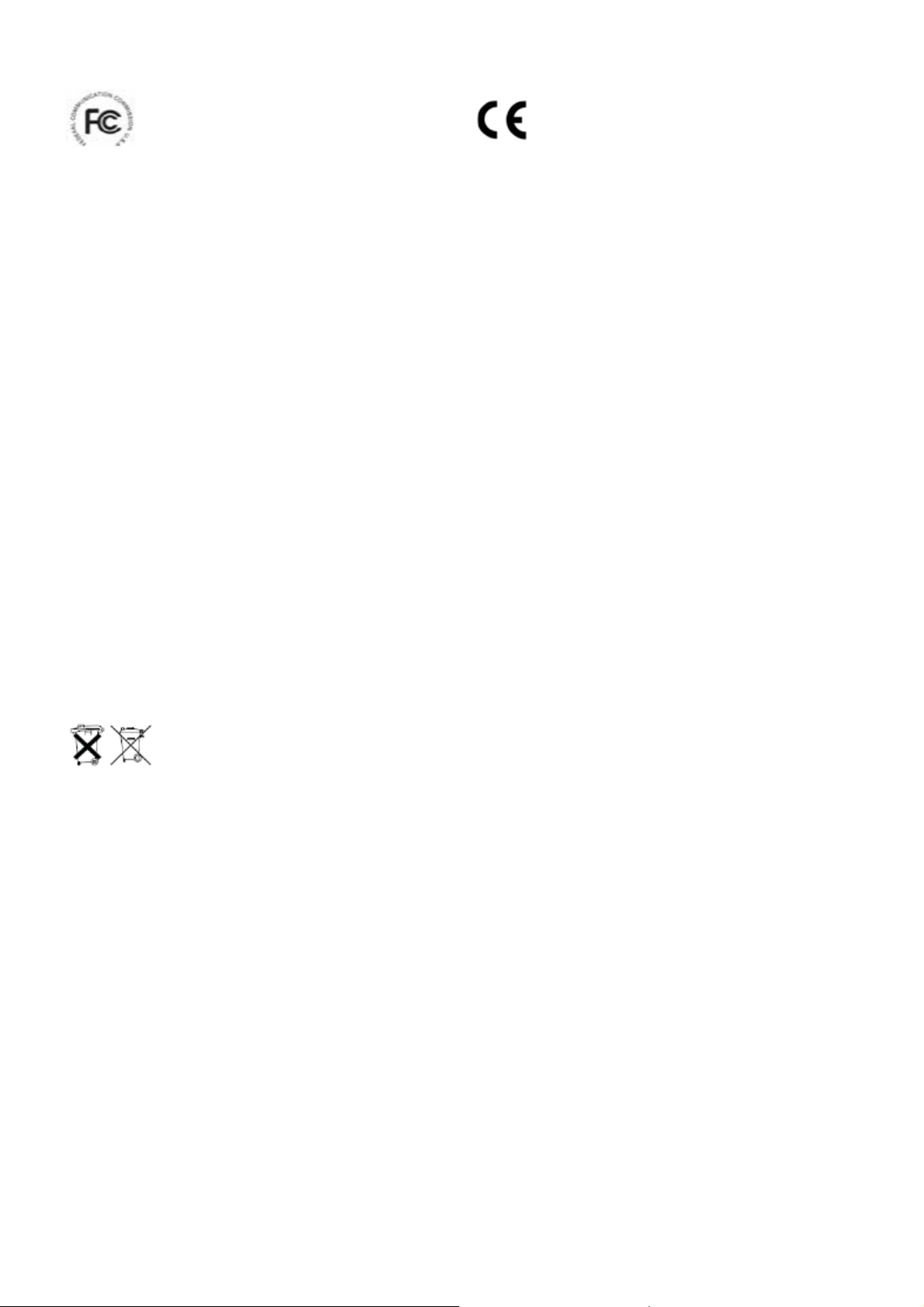
Erklärung zur Einhaltung der FCC-Bestimmungen:
Dieses Gerät entspricht Abschnitt 15 der
FCC-Richtlinien. Die Funktion unterliegt folgenden
Bedingungen: (1) dieses Gerät darf keine schädlichen Störungen
verursachen und (2) dieses Gerät muss muss alle Störungen
annehmen, einschließlich Störungen, die unerwünschte Störungen
auf dem Gerät verursachen können.
R&TTE-Richtlinie (1999/5/EC) und der RoHS-Richtlinie
(2011/65/EU), die von der Europäischen Kommission herausgegeben
wurden. Die Einhaltung dieser Richtlinien impliziert die Konformität
mit folgenden
Europäische Normen: EMV: EN 301 489
Produkte mit CE-Kennzeichnung entsprechen der
EMV-Richtlinie (2004/108/EC); der
Niederspannungsrichtlinie (73/23/EEC); der
Niederspannung: EN 60950
Funk: EN 300 328
FCC/CE-WARNUNG
Dieses Gerät wurde geprüft und entspricht den Grenzwerten für ein digitales Gerät der Klasse B gemäß Abschnitt
15 der FCC-Richtlinien und der Norm ETSI(EN) 300328. Diese Grenzwerte wurden so gesetzt, dass sie
angemessenen Schutz vor schädlichen Interferenzen bei der Installation in einem Wohngebiet bieten. Dieses Gerät
erzeugt und verwendet Hochfrequenzenergie und strahlt sie ab; wenn es nicht gemäß der Anleitung installiert und
verwendet wird, kann das Gerät schädliche Interferenzen im Funkverkehr verursachen. Es gibt jedoch keine
Garantie, dass bei einer bestimmten Installation keine Störungen auftreten. Sollte das Gerät Störungen im
Rundfunk- und Fernsehempfang verursachen, was durch Aus- und Einschalten des Gerätes festgestellt werden
kann, empfehlen wir, die Störung durch eine oder mehrere der folgenden Maßnahmen zu beheben: -Richten Sie die
Empfangsantenne neu aus. -Bewegen Sie das Gerät weg vom Receiver. -Stecken Sie das Gerät in eine Steckdose,
an deren Stromkreis nicht auch der Empfänger angeschlossen ist. -Bitten Sie den Händler oder einen erfahrenen
Radio-/Fernsehtechniker um Hilfe. Bitte beachten Sie, dass jede Änderung oder Modifizierung, die nicht
ausdrücklich von Seiten der für die Konformität zuständigen Partei genehmigt wurde, zum Erlöschen Ihrer
Betriebserlaubnis für dieses Gerät führen kann.
ENTSORGUNG
Wenn das Kamerasystem nicht mehr funktioniert und nicht mehr repariert werden kann, muss es
gemäß den gesetzlich vorgeschriebenen Bestimmungen entsorgt werden. Entsorgung leerer
Batterien/Akkus:
Sie sind gesetzlich verpflichtet (Batterieverordnung), alle verbrauchten Batterien und Akkus zurückzugeben. Es ist
verboten, verbrauchte Batterien/Akkus mit dem normalen Restmüll zu entsorgen! Batterien/Akkus, die gefährliche
Substanzen enthalten, sind an den Seiten durch Symbole gekennzeichnet. Diese Symbole zeigen an, dass diese
Batterien/Akkus nicht mit dem Restmüll entsorgt werden dürfen. Die Abkürzungen für die jeweiligen Schwermetalle
sind: Cd = Cadmium, Hg = Quecksilber, Pb = Blei. Sie können leere Batterien und Akkus, die sich nicht mehr
aufladen lassen, zu den speziellen Sammelstellen Ihrer Gemeinde oder dorthin bringen, wo Batterien oder Akkus
verkauft werden. Wenn Sie diese Anweisungen befolgen, erfüllen Sie die gesetzlichen Vorschriften und tragen zum
Schutz unserer Umwelt bei!
3
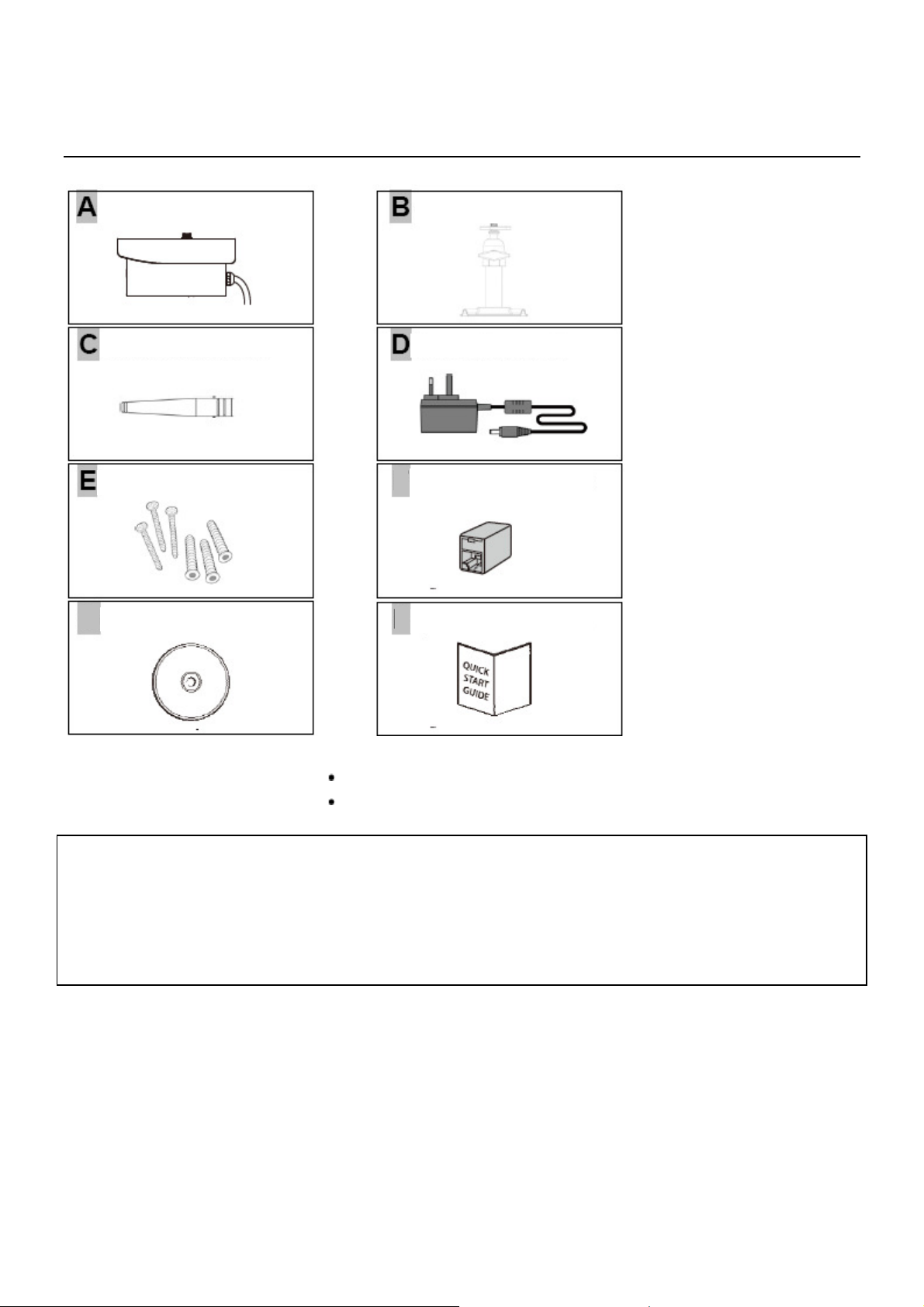
4
PACKUNGSINHALT
Drahtlose App-Kamera x 1
Kamera-Antenne x 1
Schraubenpaket x 1
Kamerahalterung x 1
Netzteil x 1
F
Rj45 Anschlussbuchse
x 1
G
Handbuch auf CD x 1
Benötigte Werkzeuge:
• Bohrmaschine 15mm Steinbohrer
• 5mm Steinbohrer Philips Schraubendreher Nr. 2
H
Kurzanleitung x 1
Für beste Systemleistung:
- IOS: iPhone4S / iPad2 / Mini iPad oder höher. Maximal 12 registrierte Kameraverbindungen.
- Android: 1,5G Dual-Core-Prozessor oder höher / 960*540 Pixel oder mehr. Maximal 12 registrierte
Kameraverbindungen.
- Speicher: Klasse 10 Speicherkarte.
- Bandbreite: 1Mbps oder mehr empfohlene Upload-/Download-Geschwindigkeit.
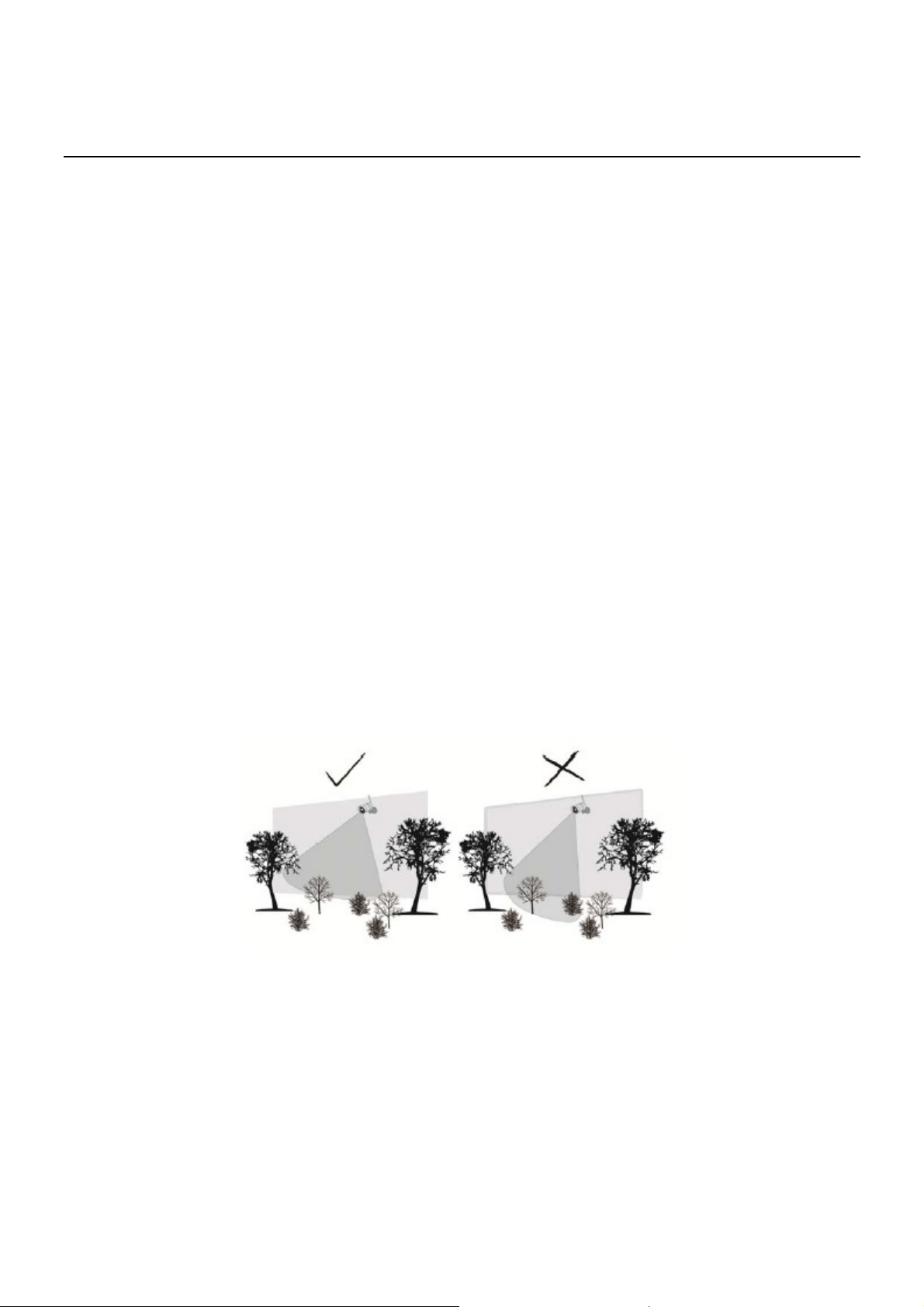
5
HINWEISE ZUR SICHERHEIT UND INSTALLATION
Versuchen Sie nicht, die Geräte zu öffnen, während sie an eine Steckdose angeschlossen sind,
um Verletzungen zu vermeiden.
Halten Sie sich bei der Installation von CCTV-Kameras immer an den Rat des Herstellers, wenn
Sie Elektrowerkzeuge, Stufen, Leitern, usw. verwenden und tragen Sie beim Bohren von
Löchern geeignete Schutzkleidung (z.B. Sicherheitsbrille). Überprüfen Sie vor dem Bohren die
Wände auf versteckte Stromkabel und Wasserleitungen. Wir raten Ihnen, ein Suchgerät für
Kabel/Rohre zu verwenden.
Es ist nicht ratsam, die Kameras extremen Wetterbedingungen auszusetzen (z.B. unter einer
Dachrinne, wo leicht Wasser entweichen kann). Es ist ratsam, bei der Installation der Kameras
Kabelführungen zu verwenden, um Video-/Stromverlängerungskabel vor äußeren Einflüssen zu
schützen und die Gefahr zu verringern, dass jemand sich an den Kabeln zu schaffen macht.
Stellen Sie sicher, dass Löcher, die durch Außenwände gebohrt werden, um das Kabel herum
mit einem Dichtungsmittel abgedichtet werden, um Zugluft zu vermeiden.
Um die Gefahr von Bränden oder Stromschlag zu vermeiden, versuchen Sie bitte nicht, das
Gehäuse zu öffnen, wenn es Regen, Wasser oder feuchten Umgebungsbedingungen
ausgesetzt ist. Es sind keine vom Nutzer zu wartenden Teile enthalten. Lassen Sie
Wartungsarbeiten von qualifizierten Fachleuten durchführen. Vermeiden Sie es, die Kamera(s)
direkt auf die Sonne oder auf Büsche, Zweige oder bewegliche Gegenstände auszurichten, die
versehentlich die Aufnahmefunktion der Kamera auslösen.
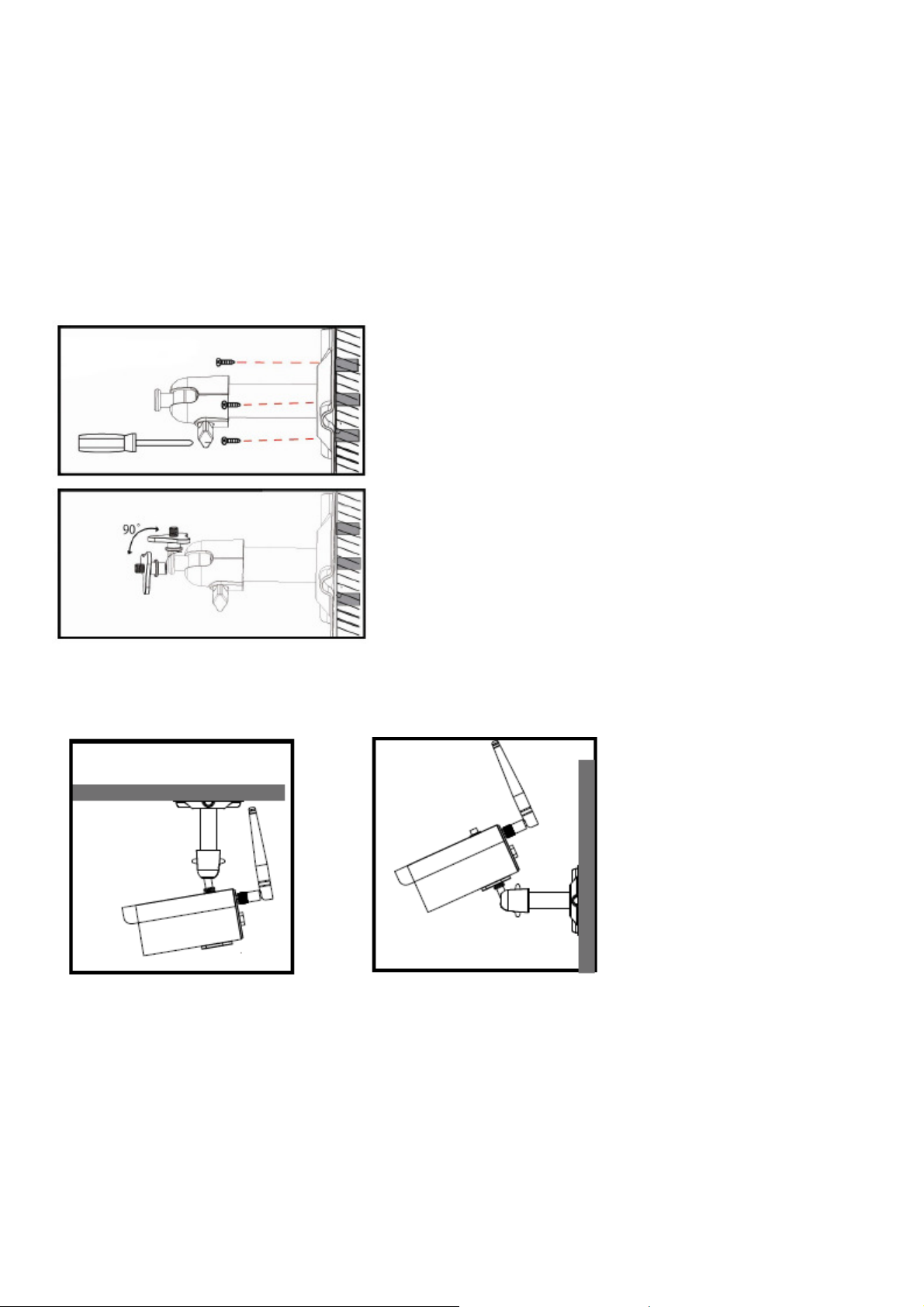
6
NACHTSICHT
Die integrierten Infrarot-LEDs der Kamera ermöglichen Nachtsicht und damit
24-Stunden-Überwachung. Die LEDs werden bei Nacht automatisch aktiviert und das
angezeigte Bild wird schwarz-weiß. Bei Nachtsicht beträgt die Reichweite bis zu 5 Meter.
INSTALLATION DER KAMERA
Sichern Sie die Kamerahalterung auf einer stabilen
Oberfläche.
Lösen Sie die Fingerschraube.
Stellen Sie den Blickwinkel ein und sichern Sie das
Gelenk dann mit der T-Nutenschraube.
Deckenmontage Wandmontage
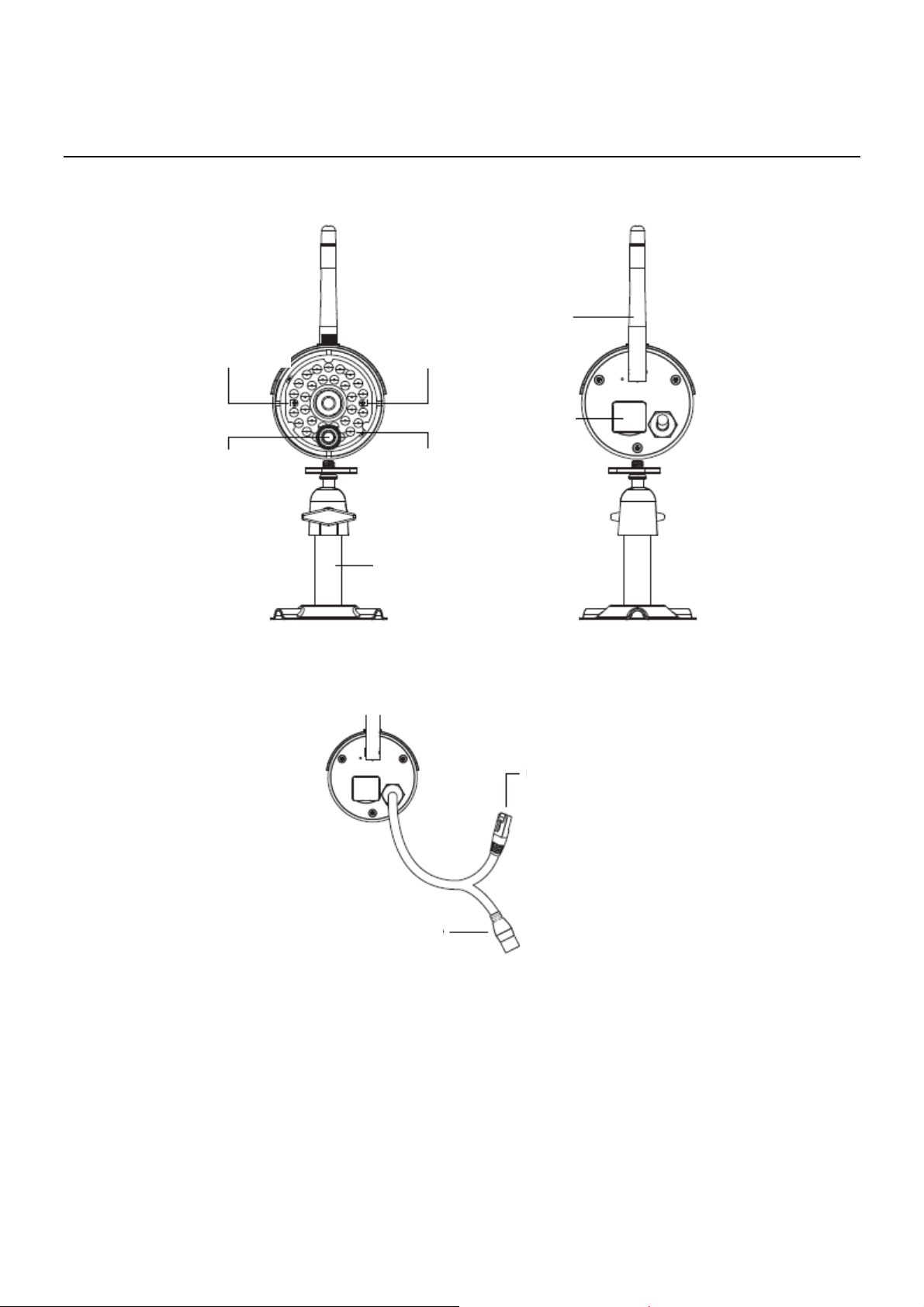
7
KAMERA-ÜBERBLICK
Betriebsanzeige Signalanzeige
PIR
Infrarot-LEDs
Halterung
Antenne
SD-Kartenslot
Netzkabel
RJ-45-Kabel
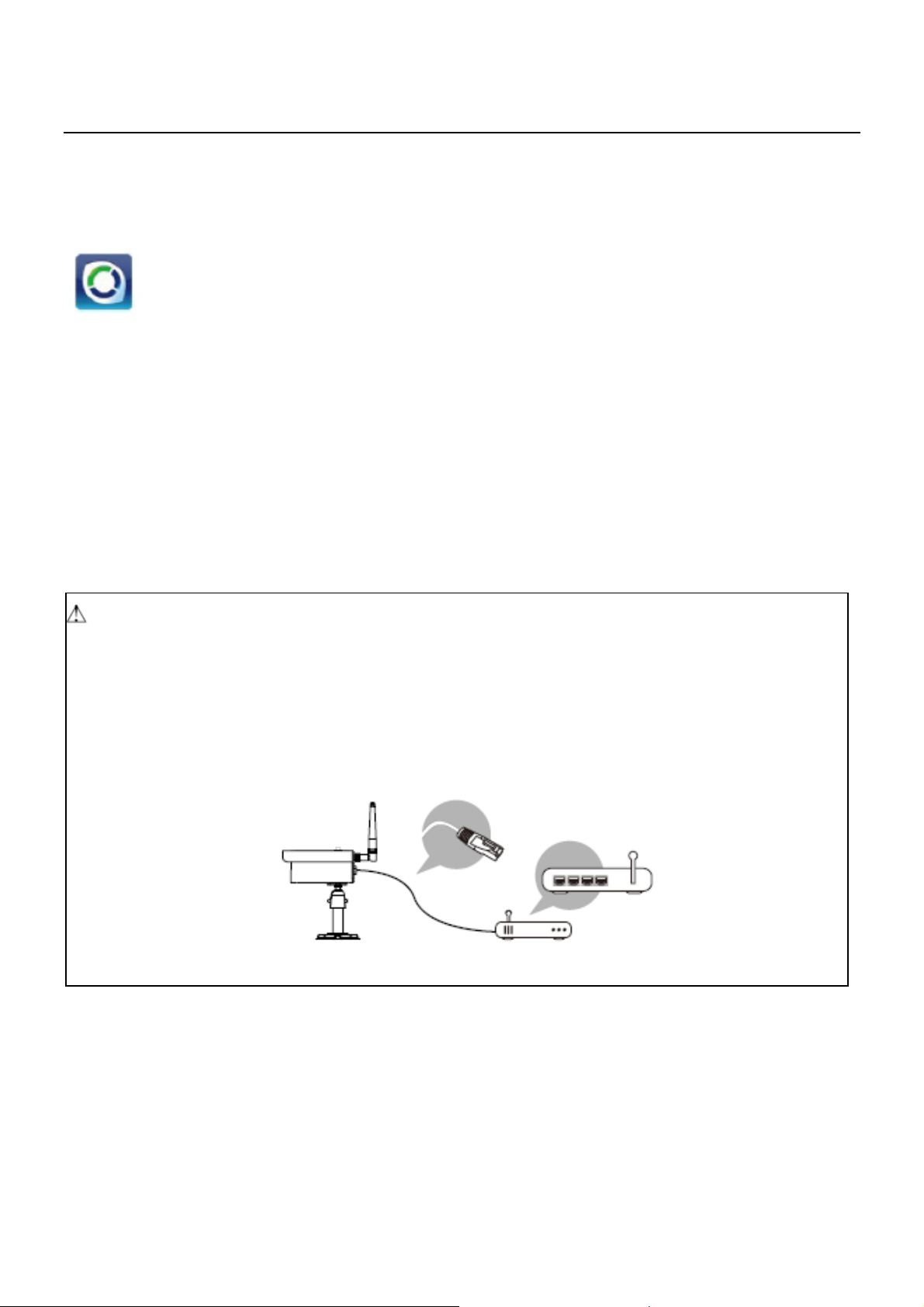
8
APP HERUNTERLADEN UND EINRICHTEN
Die Drahtlose APP-Kamera ist dazu ausgelegt, Live-Videomaterial direkt an Ihr Smartphone
oder Tablet zu liefern. Bitte führen Sie folgende Schritte durch, um die APP herunterzuladen,
einzurichten und zu verwenden.
APP-Name: OMGuard HD
Laden Sie die App herunter
1. Von Ihrem Smartphone oder Tablet, klicken Sie auf APP Store/Google Play und suchen Sie
nach “OMGuard HD”.
2. Sobald Sie die APP gefunden haben, wählen Sie Download.
3. Sobald der Download beendet wurde, finden Sie das APP-Symbol auf dem Bildschirm Ihres
Mobilgeräts.
APP einrichten
VOR DEM START
Bevor Sie die Kamera an die Stromversorgung anschließen, verbinden Sie die Kamera erst mit Ihrem
WLAN-Router, indem Sie nur das mitgelieferte Ethernetkabel verbinden.
Nachdem die Kamera mit dem WLAN-Router verbunden ist, schließen Sie die Kamera an die
Stromversorgung an und warten Sie bis sowohl die ROTE als auch die GRÜNE LED blinken. Starten Sie den
Setup-Vorgang NICHT bis beide LEDs dauerhaft an sind (etwa 45 Sekunden).
Bitte folgen Sie den Schritten auf den folgenden Seiten, um das Setup abzuschließen.

9
1. Vergewissern Sie sich, dass das Mobilgerät, das Sie verwenden, mit dem gleichen
WLAN-Router verbunden ist, mit dem die Kamera verbunden ist.
2. Suchen Sie das Symbol “OMGuard HD” auf Ihrem Mobilgerät und starten Sie die App.
3. Drücken Sie auf das Symbol KAMERA HINZUFÜGEN, um eine neue Kamera
hinzuzufügen. Klicken Sie dann auf die Schaltfläche SEARCH um die Einrichtung schnell
durchzuführen. Die APP sucht nach der/den verfügbaren Kamera(s), die mit dem WLAN-Router
verbunden sind und zeigt die Kamerainformationen in der Pop-Up-Liste an. Wählen Sie die
Kamera aus der Liste und die APP fügt automatisch den DID-Code zur DID-Spalte hinzu. Geben
Sie das voreingestellte Passwort 123456 ein.
(IOS) (Android)
Hinweis: Nachdem Sie das Standard-Passwort eingegeben haben, erinnert Sie die APP daran, das
Standard-Passwort zu ändern.
4. Klicken Sie auf SAVE , um die Kameraeinstellungen abzuschließen. Das System bestätigt die
Benutzeridentität und erteilt dem Benutzerzugang Genehmigung.
5. Beachten Sie den Abschnitt "ADD CAMERA" für Details über das Hinzufügen von der/den
zusätzlichen Kamera(s).

In den meisten Fällen können Sie die Kamera erfolgreich hinzufügen, wenn Sie die oben
stehenden Schritte durchführen. Es kann jedoch sein, dass diese Kamera, das Netzwerk nicht
findet, wenn der WLAN-Router die SSID-Übertragungsfunktion abschaltet. Bitte aktivieren Sie
die SSID-Übertragung, um die Einstellungen zu vervollständigen.
Hinweis: Die meisten WLAN-Router übertragen den Service Set Identifier (SSID) standardmäßig. Es handelt sich
dabei um den Namen Ihres WLANs; durch die SSID-Übertragung können WLAN-fähige Geräte Netzwerke finden.
Die Kamera wird nur SSID in Kombination mit Zeichen aus dem englischen Alphabet und arabischen Ziffern
akzeptieren, nicht-englisch und Sonderzeichen (!@#$%, ect.) werden nicht akzeptiert.
10

LIVE-ANSICHT / SCHNAPPSCHUSS / AUFNAHME
Hier tippen, um Schnappschussbild(er) von
dem Video zu machen. Die aufgenommenen
Schnappschüsse werden auf Ihrem
Mobilgerät gespeichert.
Drücken um die Lautstärke ON/OFF zu
schalten.
Hier tippen zum Start/Stop der Aufzeichnung.
Die aufgezeichnete Videodatei wird auf der
Speicherkarte Ihrer Kamera gespeichert.
Hier tippen, um zur Hauptseite
zurückzukehren.
Mit der APP haben Benutzer Zugang zum Live-Video. Benutzer können Schnappschussbild(er)
aufnehmen und das Live-Video aufzeichnen.
Wenn Sie die App auf dem Smartphone oder Tablet starten, wird auf der Startseite der letzte,
automatisch aufgenommene Schnappschuss von der Live-Ansicht der vorherigen Sitzung
angezeigt. Tippen Sie auf das Bild, um in den Modus "Live-Ansicht" zu schalten.
Die Steuerungen und das Layout der APP wurden individuell eingerichtet, um die Anforderungen
des Betriebssystems von dem Mobilgerät zu erfüllen. Die Hauptseite kann unterschiedlich sein,
abhängig von Ihrem Mobilgerät. Standardmäßig wird die Live-Ansicht im Porträtmodus
angezeigt. Drehen Sie das Gerät auf die Seite, um ein Querformat für eine größere Ansicht zu
erhalten.
Hinweis: Nachdem die Aufnahme durch Bewegungsmelder oder manuell gestartet wurde, nimmt die App 1 Minute
lang auf. Während dieser Zeit kann die Aufnahme nicht durch den Benutzer gestoppt werden.
11

SCHNAPPSCHÜSSE ANSEHEN
Für iOS
Ihre Schnappschüsse werden mit Zeitstempel gekennzeichnet und auf Ihrem Mobilgerät am
Filmrollenstandort gespeichert.
Für Android
Ihre Schnappschüsse werden mit dem Zeitstempel versehen und im Ordner
Fotogalerie > Schnappschuss auf Ihrem mobilen Gerät gespeichert.
IHRE VIDEOS ABSPIELEN
Die aufgezeichnete(n) Videodatei(en) auf Ihrer Kamera werden automatisch auf der
Speicherkarte in Ihrer Kamera gespeichert. Sie können die Datei(en) per Fernzugriff über Ihr
Mobilgerät abspielen.
Drücken Sie das Symbol KAMERA-EINSTELLUNG auf der Hauptseite.
(IOS) (Android)
12

Tippen Sie auf das Symbol EREIGNISLISTE und der Datum-Zeit-Filte erscheint.
Der Benutzer kann den Zeitraum bestimmen, in dem das System alle zum Abspielen
verfügbaren aufgezeichnete(n) Datei(en) anzeigt.
Während der Wiedergabe, können Sie auf das Symbol PAUSE tippen, um das Video anzuhalten
/ fortzusetzen MUTE ,um die Audiofunktion zu deaktivieren/aktivieren und das Symbol GO BACK
, um zum Abschnitt Ereignisliste zurückzukehren.
Sie können auch (eine) aufgezeichnete Videodatei(en) mit Ihrem PC ansehen Für die beste
Leistung, verwenden Sie bitte den "Kostenfreien Video-Converter" unter
http://www.freemake.com/free_video_converter/ oder Video-LAN unter http://www.videolan.org/.
Das Video verwendet FFmpeg Codes und ist H.264 Kompressionsmethode.
Die lokale Netzwerkumgebungsbedingung des Benutzer (beispielsweise:
Upload-/Download-Geschwindigkeit) kann eine unangemessene Videowiedergabe verursachen
(schwarzer Bildschirm), wenn das passiert, verlassen Sie bitte den Wiedergabemodus und
versuchen Sie es später erneut.
Je nach Displaygröße Ihres Mobilgerätes kann das APP-Layout unterschiedlich sein. Bitte
schauen Sie auf dem Freigabevermerk vom APP Store/Google Play nach für mehr Details.
13

Um die Videodatei(en) in dem Abschnitt EREIGNISLISTE Herunterzuladen/zu Entfernen, folgen
Sie bitte den unten angegebenen Schritten:
.DOWNLOAD
Drücken Sie lang auf den Video-Clip, um die Datei auf Ihr Mobilgerät herunterzuladen.
Hinweis: Während des Downloadvorgangs, wird das System die Funktionen Live-Ansicht und
Aufzeichnung stoppen. Die APP wird automatisch jeden Benutzer, der auf die Kamera zugreift
darüber informieren, dass das System beschäftigt ist und die Verbindung beendet wurde.
14

Diese Funktion hilft dem Benutzer, die aufgezeichnete(n) Datei(en) von der Speicherkarte zu
widerrufen. Es wird dringend empfohlen, die Datei(en) über Ihr WLAN-Netzwerk zu Hause
herunterzuladen, was bedeutet, dass die Mobilgeräte mit dem gleichen WLAN-Router
verbunden sind wie die Kamera. Die Mindestanforderungen für die Bandbreite ist 1Mbps
(Upload/Download). Der Download-Prozess kann mit Gewalt gestoppt werden, wenn die
Bandbreite zu langsam wird und nicht fortfahren kann.
Hinweis: Für Android-System, verwenden Sie bitte die APP "MX Player" zur Wiedergabe
heruntergeladener Videodateien. Sie können den "MX Player" bei Google Play finden
(kostenfrei).
Hinweis: Wenn ein Streubild wahrnehmen, schalten Sie bitte die Funktion Decoder des MX
Player auf "S/W Decoder".
• LÖSCHEN
Wählen Sie zuerst die Datei(en), indem Sie den Dateinamen antippen, dann tippen Sie auf das
Symbol Papierkorb, um die ausgewählte(n) Datei(en) zu löschen. Mehrere Dateien können zum
Löschen ausgewählt werden.
Überprüfen Sie den
Videoclip
Tippen Sie dann auf das
Symbol Papierkorb
15

ÜBERBLICK HAUPTSEITE
Der Abschnitt MAIN PAGE bietet dem Benutzer eine Übersicht für alle registrierten Kamera(s),
einschließlich das Kamerastatus (connected/disconnected). Der Benutzer kann auf die
Kamera(s) in der Liste schnell zugreifen. Wenn mehrere Kameras registriert sind, scrollen Sie
nach unten, um die für den Zugang registrierte Kamera zu finden.
(IOS) (Android)
KAMERA HINZUFÜGEN
Das Symbol ADD CAMERA ermöglicht Ihnen, (eine) zusätzliche Kamera(s) im
System zu registrieren. Das System unterstützt die Verbindung von bis zu 3
Benutzern gleichzeitig.
1. Verbinden Sie die zusätzliche Kamera mit dem WLAN-Router, unter Verwendung des
mitgelieferten Ethernetkabels. Der WLAN-Router muss derselbe sein, mit dem Sie Ihr Mobilgerät
verbinden.
2. Drücken Sie das Symbol KAMERA HINZUFÜGEN. Die Systeminformationen erscheinen.
Geben Sie einen Namen ein oder verwenden Sie den Standard-Systemnamen für Ihre Kamera
im Feld SYSTEMNAME.
3. Geben Sie den DID-Code ein, der Ihnen mit Ihrer Kamera in der DID-Spalte bereitgestellt
wurde.
16

4. Geben Sie das Standardpasswort 123456 in die Spalte Sicherheitscode ein.
5. Klicken Sie auf SAVE , um die Kameraeinstellungen abzuschließen. Die APP versucht, eine
Verbindung mit der Kamera aufzubauen. Sobald die Kamera erfolgreich verbunden ist, wird
der Status “Connected” in der oberen linken Ecke angezeigt.
6. Wiederholen Sie die Schritte 2 bis 5, um mehre Kameras hinzuzufügen.
17

Im Abschnitt CAMERA SETTING können Sie (1) Systemeinstellungen konfigurieren,
(2) die Registrierung der Kamera von der APP aufheben und (3) die Ereignisliste
löschen für die Wiedergabe (einer) aufgezeichneten/r Videodatei(en). Tippen Sie auf
das Symbol CAMERA SETTING, um die CAMERA SETTING zu öffnen/schließen.
Drücken Sie das Symbol CAMERA SETTING . Das folgende Symbol erscheint im Verzeichnis.
(iOS) (Android)
Tippen Sie auf das Symbol ADVANCED SETTING, um die Kamera zu konfigurieren.
(Siehe "Advanced Setting" für Details).
Tippen Sie auf das Symbol DELETE, um die Kameraverbindung zu entfernen.
Drücken Sie das Symbol EVENT LIST um die aufgezeichneten Ereignisse zu prüfen
oder abzuspielen. (Sie "Playback Your Video" für Details).
Unter dem Symbol INFORMATION können Sie die PIN-Sperre und
Push-Benachrichtigung aktivieren und die App-Informationen prüfen.
18

PIN-SPERRE EINRICHTEN
(iOS) (Android)
Wenn Sie die PIN-Sperre aktivieren, wird der Benutzer aufgefordert, den PIN-Code einzugeben,
wenn die APP gestartet wird.
1. Aktivieren Sie die Funktion “Sperre beim Start aktivieren”. Geben Sie dann Ihren PIN-Code
ein.
2. Bestätigen Sie Ihren PIN-Code erneut.
Hinweis: Falls Sie Ihren PIN-Code vergessen haben, deinstallieren Sie bitte die APP und installieren Sie sie
erneut auf Ihrem Mobilgerät.
BENACHRICHTIGEN (PUSH-BENACHRICHTIGUNG)
Die WAPP-Kamera unterstützt die Funktion eines Bewegungsmelders. Wenn ein Ereignis am
Kamerastandort erkannt wird, bekommen Sie eine Push-Benachrichtigung auf das mobile Gerät
für das Ereignis, das von der Kamera erkannt wurde.
Für iOS
Zum Aktivieren/Deaktivieren führen Sie bitte folgende Schritte auf Ihrem iOS-Mobilgerät aus:
19

1. Starten Sie die Einstellungen von Ihrem Home-Bildschirm.
2. Drücken Sie auf Benachrichtigungen.
3. Scrollen Sie nach unten, um die APP “OMGuard HD” zu finden und drücken Sie drauf.
4. Schalten Sie den Kippschalter im Benachrichtigungscenter auf EIN/AUS.
Hinweis: Es kann bis zu 2 Stunden dauern, bis die Änderungen im iOS wirksam werden.
Für Android
Zum Aktivieren/Deaktivieren führen Sie bitte folgende Schritte aus:
Hinweis: Die Internetverbindung und WLAN-Störungen können die Leistung des Push-Benachrichtigungsdienstes
beeinträchtigen.
ABOUT APP/API Versionsinfo
(iOS) (Android)
Tippen Sie auf das Symbol ABOUT, um die APP-Version wenn notwendig zu überprüfen.
20

Formatierung der
SD-Karte
ERWEITERTE EINSTELLUNGEN
Dieses Kapitel erklärt die erweiterten Einstellungen für den Administrator. Administrator ist die
Person, die das Administratorpasswort besitzt und volle Kontrolle über die WAPP-Kamera hat.
Der Administrator hat Zugriff auf alle WAPP-Funktionen und -Einstellungen, während normale
Benutzer Überwachungsbilder für die Live-Ansicht/Bildschirmaufnahmen/Videoaufzeichnung
empfangen, jedoch nicht die Kameraeinstellungen bearbeiten können.
Der Sicherheitscode ist erforderlich, um die
Admin-Passwort
E-Mail-Warnung
Zeitzone
Zeitumstellung
Geräte-Sicherheitscode Das Passwort ist für den Fernzugriff erforderlich
Erweiterten Einstellungen zur
Systemeinstellungsverwaltung zu öffnen
Aktivieren / Deaktivieren Sie den Erhalt der
E-Mail-Warnung (nach der Bewegungserkennung des
Systems) auf Ihrem Mobilgerät. Bitte stellen Sie sicher,
dass Sie die E-Mail-Einstellung richtig eingerichtet und
die Funktion Bewegungserkennung aktiviert haben.
Richten Sie die entsprechende Zeitzone ein
Schalten Sie die Funktion Zeitumstellung ON/OFF .
Videoeinstellung
WLAN-Einstellung Verwalten des WLAN-Netzwerks
Empfindlichkeitseinstellu
ng
E-Mail-Einstellung
Profileinstellung
Geräteinformation APP und die API Kernel-Version überprüfen
Konfigurieren der Videoqualität und der örtlichen
Netzfrequenz
Einstellen der Kameraempfindlichkeit für die
Bewegungsmeldung
Einrichten des E-Mail-Kontos für
E-Mail-Benachrichtigung
Formatierung/Setup der SD-Karte
Speichern der aktuellen Kameraeinstellungen und
Anwenden der Einstellungen auf andere Kameras
Hinweis: Bei einigen Routern kann es mehr als eine Minute dauern, die registrierten Geräte zu aktualisieren. Wenn
Sie die erweiterten Einstellungen vervollständigt haben und zur Geräteliste zurückkehren, warten Sie bitte etwas,
damit Ihr Router die Kameraregistrierung abschließen kann.
21

ADMIN-PASSWORT
Das Admin-Passwort ist ein spezieller Sicherheitscode für den Administrator, um die erweiterten
Einstellungen zu ändern. Das voreingestellte Admin-Passwort ist 123456.
Bitte verwenden Sie diese Funktion, um das voreingestellte Admin-Passwort zu Ihrem
persönlichen Admin-Passwort zu ändern. Zum Schutz Ihrer Systemkonfiguration müssen Sie
jedes Mal wenn Sie die erweiterte Einstellung ändern, Ihr Admin-Passwort eingeben. Bitte
ändern Sie das Admin-Passwort regelmäßig.
Hinweis:
Wenn Sie Ihr Admin-Passwort vergessen haben, drücken Sie bitte lange die Reset-Taste an der Kamera
DC-Buchse für 5 Sekunden, um das Passwort durch den Standardeinstellungswert123456 zu ersetzen (siehe
Abschnitt Kamera-Übersicht). Alle Einstellungen werden auf die Standardeinstellungen zurückgesetzt. Sie werden
Ihre Kamera von Beginn an konfigurieren müssen.
E-MAIL-WARNUNG
Die Kamera unterstützt die Bewegungserkennungsfunktion, mit der Sie Bewegungen innerhalb
der Kamerasicht erkennen können, danach wird der Benutzer über das plötzliche Ereignis
benachrichtigt über Push-Benachrichtigung und/oder E-Mail-Warnung, das System kann auch
mit der Aufzeichnung beginnen.
Wenn die Bewegungserkennung aktiviert ist und das System eine Bewegung erkennt:
- Beginnt das System mit der Aufzeichnung.
- Mit aktivierter Push-Benachrichtigung, wird das System Benachrichtigungen an das Mobilgerät
des Benutzers senden.
- Mit aktivierter E-Mail-Warnung, wird das System eine E-Mail senden, um dem Benutzer dieses
Ereignis mitzuteilen.
Funktion
E-Mail-Warnung EIN
Push-Benachrichtigung EIN
Bewegungserkennung AUS
Hinweis: Standardmäßig wurde das System darauf begrenzt alle 15 Minuten eine E-Mail-Warnung zu senden, um
die Überlast des E-Mail-Accounts zu vermeiden.
Einstell
ung
Aktion (wenn Bewegung erkannt wird)
Kamera: Start der Videoaufzeichnung
E-Mail-Account: E-Mail-Warnung
Kamera: Start der Videoaufzeichnung
Mobilgerät: Text-Benachrichtigung
Kamera: Manuelle Aufzeichnung
E-Mail-Account: Keine Aktion
Mobilgerät: Keine Aktion
22

ZEITZONE
Die Drop-Down-Liste zeigt die Zeitzonen der Welt an. Wählen Sie die richtige Zeitzone für Sie.
Wenn Ihr Datum/Ihre Zeit in dem Zeitraum der Zeitumstellung ist, überprüfen Sie bitte das
Kästchen Zeitumstellung, um das System angemessen anzupassen.
ZEITUMSTELLUNG
Aktivieren/Deaktivieren Sie die Funktion Zeitumstellung.
GERÄTE-SICHERHEITSCODE
Der Geräte-Sicherheitscode ist ein spezieller Sicherheitscode für den Zugriff auf die Kamera.
Das voreingestellte Passwort der Kamera ist 123456. Bitte verwenden Sie diese Funktion, um
das voreingestellte Passwort zu Ihrem persönlichen Sicherheitscode zu ändern.
1. Geben Sie das alte Passwort ein.
2. Geben Sie das neue Passwort ein und bestätigen Sie das neue Passwort erneut.
3. Drücken Sie OK um die Einstellung zu speichern.
Hinweis:
1. Ändern Sie das Passwort in den Systeminformationen entsprechend.
2. Falls Sie den Geräte-Sicherheitscode vergessen, halten Sie bitte die Reset-Taste (P.8) 5 Sekunden lang
gedrückt, um das System auf die Werkseinstellung zurückzusetzen. Alle Einstellungen werden auf die
Standardeinstellungen zurückgesetzt. Sie werden Ihre Kamera von Beginn an konfigurieren müssen.
VIDEO-EINSTELLUNGEN
Hier können Sie Videoqualität und Umgebungsmodus konfigurieren.
Videoqualität
Der Abschnitt Videoqualitäts-Einstellung ermöglicht Ihnen, die Qualität des Video-Streaming
anzupassen. Durch Auswahl des besseren Videobilds können Sie Bilder mit höherer Auflösung
sehen. Durch Auswahl des besseren Streaming kann das Video ruckfreier zeigen (die Qualität
hängt von der lokalen Internetumgebung ab).
Wählen Sie nur das bessere Bild, wenn Sie ausreichend Bandbreite und (ein) aktualisierte(s)
Mobilgerät(e) haben. Siehe P.4 für Systemanforderungen.
23

Umgebungsmodus.
Die Umgebungsmodus-Einstellungen ermöglichen Ihnen die Stromnetzeinstellungen, die Sie am
Standort der WAPP-Kamera verwenden auszuwählen. Die Stromnetzeinstellung variiert,
abhängig von der geografischen Region. Es könnte ein Flackern verursachen, wenn die falsche
Frequenz ausgewählt wird. Bitte fragen Sie bei den lokalen Behörden nach der richtigen
Einstellung.
Nachtmodus
Der Nachtmodus dient zur Verbesserung des Nachtsicht-Videobilds durch Bereitstellung der
Auswahl von 5 Ebenen (5 = hellste).
WLAN-EINSTELLUNG
In den WLAN-Einstellungen können Sie die Drahtlosverbindung auswählen und die
WLAN-Umgebung einrichten.
Wenn Sie auf die Taste “Manage Wi-Fi network” tippen, durchsucht das System automatisch die
Netzwerke der Umgebung und zeigt verfügbare WLAN-Router in der Drop-Down-Liste an.
Wählen Sie den geeigneten WLAN-Router und geben Sie, falls gefordert, das Passwort für den
WLAN-Router ein. Aus Sicherheitsgründen empfehlen wir als Protokoll für das WLAN-Netzwerk
WPA/WPA2/ WPA2-PSK.
Hinweis:
1. Wenn die Wi-Fi-Verbindung abgeschlossen ist und Sie das Ethernetkabel gezogen haben, wird die Kamera neu
starten und es wird mehrere Minuten dauern um die Verbindung herzustellen. Bitte starten Sie die APP neu, wenn
die grüne Signalanzeige aufleuchtet.
2.
Die WAPP-Kamera wurde entwickelt, um mit den legalen Wi-Fi-Kanälen in Ihrer Region zu funktionieren. Bitte
schlagen Sie im Handbuch Ihres WLAN-Routers nach, um einen geeigneten Kanal für die WAPP-Kamera zu
wählen.
3. Wenn die Verbindung der Kamera mit dem WLAN-Router fehlschlägt, halten Sie bitte die Reset-Taste 2
Sekunden lang gedrückt, um das System zurückzusetzen und den Registrierungsvorgang erneut zu wiederholen.
24

Empfänger ein, der diese
EMPFINDLICHKEITSEINSTELLUNG
Dies definiert die Kameraparameter für die Bewegungsmeldung
Erkennungsmodus
PIR ist Hardware-basierte Biomassen-Erkennung.
SOFTWARE verwendet erweiterte Softwareanalyse, um die PIR-Genauigkeit zu verbessern.
Bewegungserkennung (verfügbar NUR für Softwaremodus)
HOCH – Geeignet zur Erkennung kleiner Objekte innerhalb von 5 bis 6 Metern
NIEDRIG – Geeignet zur Erkennung größerer Objekte innerhalb von 3 bis 5 Metern
Hinweis: Die Einstellung HOCH/NIEDRIG zur Bewegungserkennung wirkt nur, wenn der Benutzer im
Erkennungsmodus "PIR & SOFTWARE" auswählt.
E-MAIL-EINSTELLUNG
In den E-Mail-Einstellungen können Sie die E-Mail-Umgebung, den E-Mail-Account und das
Passwort konfigurieren. Wir schlagen einen Gmail-Account vor.
Durch klicken auf das Kontrollkästchen „SSL verwenden“, werden die Daten verschlüsselt
verschickt. Diese Einstellung erfordert die Konfiguration Simple Mail Transfer Protocol (SMTP).
Die meisten ISPs verwenden die SMTP-Methode, um die Ausgangpost über das Internet zu
übertragen.
Verwenden Sie nur das SMTP, das SSL unterstützt.
Gmail-Einstellung (empfohlen'
SMTP-Server smtp.gmail.com
SMTP-Port 465
Benutzername XXX@gmail.com
Geben Sie den gmail
SMTP-Server ein
Geben Sie den
SMTP-Port 465 ein
Geben Sie Ihre
E-Mail-Adresse ein
Passwort XXXXXXXX
E-Mail an
XXX@gmail.com
Geben Sie das
Passwort für diesen
Gmail-Account ein
Geben Sie die
E-Mail-Adresse für den
E-Mail-Warnung
empfängt.
25

SD-KARTENEINSTELLUNG
Wenn Sie Ihre Speicherkarte formatieren, werden alle Daten darauf GELÖSCHT und Sie können
diese nicht zurückholen. Bitte sicher Sie Ihre Videodateien VOR der Formatierung der
Speicherkarte.
Hinweis: Das System wurde auf eine Speicherkarte der Klasse 10 optimiert. Eine Speicherkarte mit einer geringeren
Spezifikation wird die Funktionseffizienz der Aufzeichnung und Wiedergabe verringern.
Während des Formatierungsvorgangs werden alle Aufzeichnungen & Ansichten stoppen bis der
Formatierungsvorgang abgeschlossen ist.
ÜBERSCHREIBT DIE SD-KARTE
Diese Funktion wird die ältesten Dateien überschreiben, wenn die Mikro-Speicherkarte voll ist.
Das Anschalten dieser Funktion wird dem System ermöglichen, mit dem Überschreiben der alten
Dateien zu beginnen, wenn die verfügbare Kapazität der Speicherkarte nicht ausreicht. Dies
stellt sicher, dass die meisten aktuellen Videoaufzeichnungen gespeichert werden können, so
dass Sie keine wichtigen Informationen verpassen.
Hinweis: Sie werden die Speicherkarte von Zeit zu Zeit neu formatieren wollen, um die Bedingung des
Speichergeräts sicher zu stellen. Ihr Kamerasystem wird nicht ordnungsgemäß funktionieren, wenn die
Speicherkarte beschädigt wird.
PROFILEINSTELLUNG
Diese Funktion ermöglicht Ihnen, die folgenden individuell eingerichteten Einstellungen der
Kamera zu speichern. Dies ist nützlich, wenn Sie die gleichen Einstellungen an einer anderen
WAPP-Kamera schnell anwenden wollen. Sie müssen nicht alle Einstellungen für jede Kamera
manuell machen.
• Zeitzone
• E-Mail-Einstellung
Videoeinstellung
Überschreibeinstellung
Empfindlichkeitseinstellung
GERÄTEINFORMATION
Dieser Abschnitt zeigt die Geräteinformationen über die Kamera, einschließlich der
Gesamtgröße und dem verfügbaren Platz auf der Speicherkarte.
26

PROBLEMBEHEBUNG
PROBLEM LÖSUNG
Die APP kann die Kamera
nicht finden
Der WLAN-Router wird in
der Drop-Down-Liste
nicht angezeigt
•
Stellen Sie sicher, dass Ihr Netzwerk das
DHCP-Protokoll unterstützt.
•
Stellen Sie sicher, dass die Kamera und Ihr mobiles
Gerät mit demselben WLAN-Router verbunden sind für
die erste Einstellung.
•
Stellen Sie sicher, dass der WLAN-Router aktiviert ist.
•
Stellen Sie sicher, dass die Kamera richtig
eingeschaltet ist.
•
Verwenden Sie die Funktion „KAMERA
HINZUFÜGEN“, um die Kamera manuell hinzufügen.
•
Stellen Sie sicher, dass die Funktion
SSID-Broadcasting am WLAN-Router aktiviert ist.
Wenden Sie sich gegebenenfalls an den Hersteller
Ihres WLAN-Routers, um die Einstellung
durchzuführen.
•
Ändern Sie das drahtlose Sicherheitsprotokoll Ihres
WLAN-Routers in WPA/WPA2/WPA2-PSK. Aus
Sicherheitsgründen wird das WEP-Protokoll nicht für
alle WLAN-Router empfohlen.
Hinweis: Die Verschlüsselungsprotokolle
WPA/WPA2/WPA2-PSK sind neuere und effektivere
Sicherheitsstandards für drahtlose Netzwerke, als das
ältere und weniger sichere WEP-Protokol.
•
Stellen Sie sicher, dass das Netzteil nicht beschädigt
oder defekt ist und in eine Steckdose mit Strom
gesteckt ist.
•
Stellen Sie die Kamera an einen anderen Standort, um
Es erscheint kein Bild
den besten Empfang von drahtlosen Signalen zu
erhalten.
•
Stellen Sie sicher, dass die Kamera korrekt in der App
konfiguriert.
•
Stellen Sie sicher, dass das mobile Gerät richtig mit
3G/4G/Wi-Fi verbunden ist.
27

Schwaches Funk
signal
Schlechte Bildqualität
Der Bewegungsmelder
funktioniert nicht oder
reagiert zu stark
Die APP kann keine
Videoclips
aufnehmen
• Drahtlose Geräte wie eine drahtlose
Stereoanlage können die Signalstärke
verringern. Lassen Sie so viel Raum wie möglich
zwischen Kamera/Mobilgerät und diesen
Funkgeräten.
• Reinigen Sie die Kameralinse mit dem
Linsenreinigungstuch. Flecken oder Staub auf
dem Objektiv können auch Probleme
• Stellen Sie sicher, dass die
Empfindlichkeitseinstellung EINgeschaltet ist
(siehe
Abschnitt Empfindlichkeitseinstellung).
• Im Bewegungserkennungsmodus ein
bewegendes Objekt innerhalb des Blickwinkels
der Kamera notwendig ist,
Bewegungssensor für die Aufzeichnung auszulösen
um den
• Stellen Sie sicher, dass die SD-Karte richtig
eingesteckt wurde
• Stellen Sie sicher, dass die Funktion
Bewegungserkennung aktiviert wurde. ( bitte
lesen Sie im Abschnitt
Empfindlichkeitseinstellung nach).
• Bitte formatieren Sie die SD-Karte, wenn Sie
zum ersten Mal verwendet wird (siehe Abschnitt
Formatierung der SD-Karte)
• Stellen Sie sicher, dass Sie eine Speicherkarte
der Klasse 10 verwenden.
• Stellen Sie sicher, dass die Funktion
E-Mail-Benachrichtigung aktiviert ist (siehe
Abschnitt
Die E-Mail-Warnung
funktioniert nicht
• Für die Funktion E-Mail-Benachrichtigung wird
das Gmail-Konto empfohlen. Vergewissern Sie
sich, dass Sie das System so konfiguriert haben,
wie im Abschnitt
•
Stellen Sie sicher, dass die E-Mail-Adresse richtig
eingegeben wurde.
E-Mail-Warnung
E-Mail-Warnung
28
).
empfohlen.

In der Nacht erscheinen helle
weiße Punkte
Fehler der Speicherkarte
• Die Infrarot-LEDs der Kamera produzieren unsichtbare
Lichter, die von Oberflächen wie Glas reflektiert werden.
Installieren Sie die Kamera auf der anderen Seite von
Fenstern oder platzieren Sie das Objektiv bündig mit
dieser Oberfläche, um die Nachtsicht zu verbessern. Wir
empfehlen, die Kamera(s) an gut beleuchteten Orten zu
installieren.
Hinweis: Bitte überprüfen Sie die
Umgebungsbewertung (Schutzart) der Kamera(s),
bevor Sie sie im Freien installieren.
• Stellen Sie sicher, dass die Speicherkarte richtig
eingesetzt und formatiert ist.
•
Bitte verwenden Sie die bereitgestellte
Speicherkarte innerhalb des Pakets, um den
richtigen Betrieb sicherzustellen.
•
Stellen Sie sicher, dass Sie eine Speicherkarte der
Klasse 10 verwenden.
Hinweis: Bitte sichern Sie die Daten vor der
Formatierung. Durch die Formatierung werden alle
Datum und Zeit werden falsch
angezeigt.
Daten auf der Speicherkarte gelöscht.
•
Falsches Datum und/oder falsche Zeit führen zu
unerwarteten Aufnahmezeiten. MStellen Sie sicher,
dass Sie die richtige Zeitzone ausgewählt haben
(siehe Abschnitt Zeit
• Bestätigen Sie das Datum/die Zeit des Systems vom
mobilen Gerät, um den richtigen Betrieb zu gewährleisten.
• Das System wird sich selbst sperren, wenn es mit dem
Internet verbunden ist. Stellen Sie sicher, dass das
System ordnungsgemäß mit dem Internet verbunden ist.
Sie können Ihr Mobilgerät verwenden, um auf das System
zuzugreifen, um zu sehen, ob die Fernansicht
ordnungsgemäß funktioniert.
zo ne
).
29

mehr
PRODUKTSPEZIFIKATION
Netzwerk-Parameter
Funktechnologie IEEE 802.11 b/g/n
Netzwerkverbindung Ethernet (10/100 Base-T/Base -TX); WLAN
Netzwerkprotokolle TCP/IP, UDP, SMTP, NTP, DHCP, ARP
Simultane Betrachter 3 gleichzeitige Sitzungen
Sicherheit WPA /WPA2/WPA2-PSK (TKIP, 128 bit AES)
Kameraparameter
Bildsensor Megapixel CMOS
Antenne 3dBi Dipolantenne
Gehäuse Wetterbeständiges Metall
Umgebungsbewertung
(Schutzart)
IP66
Umgebung der Lichtquelle Innen (50Hz); Innen(60Hz); Im Freien
Lokaler Speicher T-Flash-Speicher (nicht im Paket enthalten)
Min. Lichtstärke 1~8 Lux
Schwach beleuchtete
Auflösung
Sichtbarkeit bei
schwachem Licht
Video-Audio-Parameter
Bildkompression H.264
Bildauflösung HD 1280x720
Fram-Rate Aufnahme 720P@20 FPS
Unterstütztes Mobiles Gerät
Anforderung an iOS iPhone 4S / iPad Mini / iPad 2 mit iOS 6.0 oder höher
Anforderung an Android Android 4.1X oder höher
Hardware-Voraussetzung
en
6 IR LEDs mit IR-Schalter
über 8 Meter
1,5GHz Dual Core oder höher
1GB oder mehr interner Speicher, 960 x 540 Pixel Panel oder
Allgemeine Parameter
Stromversorgung 100~240V Schaltnetzteil DC 5V 1A
Betriebstemperatur -10°—+50°C
30

SPEICHERMEDIENVERWALTUNG
Kapazität der Micro-SD-Karte
(Klasse 10)
4G
8G
16G
32G
HD / Besseres Bild Besseres Streaming
150 Ereignisse
300 Ereignisse
600 Ereignisse
1.200 Ereignisse
180 Ereignisse
360 Ereignisse
720 Ereignisse
1.440 Ereignisse
31
